Systemfeil kan påvirke nesten alle operativsystemer, og en av disse feilene er ERROR_TOO_MANY_POSTS. Du kan lett gjenkjenne denne feilen ved sin Det ble laget for mange innlegg i en semafor melding, og i dag skal vi vise deg hvordan du fikser det.
Hvordan fikse ERROR_TOO_MANY_POSTS feil?
Fix - ERROR_TOO_MANY_POSTS
Løsning 1 - Installer de nyeste Windows-oppdateringene
Windows 10 er et flott operativsystem, men det har få feil og kompatibilitetsproblemer. Noen ganger kan systemfeil føre til at denne feilen vises mens du prøver å kjøre bestemte apper. For å sikre at PC-en din er feilfri, er det alltid en god ide å holde Windows oppdatert. Oppdateringsprosessen er strømlinjeformet i Windows 10, og alle viktige oppdateringer lastes ned automatisk i bakgrunnen. Dette er flott siden du ikke trenger å bekymre deg for å oppdatere PC-en. Noen ganger kan imidlertid visse feil oppstå og føre til at du hopper over en viktig oppdatering.
Hvis du ikke vil vente på at Windows 10 automatisk ser etter oppdateringer, kan du gjøre det manuelt. Gjør følgende for å se etter oppdateringer:
- trykk Windows Key + I for å åpne Innstillinger-appen.
- Nå naviger til Oppdatering og sikkerhet seksjon. Klikk på Se etter oppdateringer knapp.
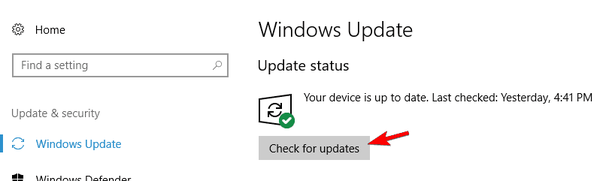
Windows vil nå sjekke om systemet ditt er oppdatert. Hvis noen oppdateringer er tilgjengelige, vil Windows laste den ned automatisk i bakgrunnen. Etter at du har oppdatert systemet til den siste versjonen, må du kontrollere om feilmeldingen fremdeles vises.
Løsning 2 - Sjekk antivirusinnstillingene dine
I noen tilfeller kan antivirusprogramvaren også være årsaken til dette problemet. Noen antivirusfunksjoner kan forstyrre systemet ditt og forhindre at visse applikasjoner kjører riktig. For å løse dette problemet må du sjekke antivirusinnstillingene og deaktivere den problematiske funksjonen. Dette er ikke en enkel oppgave siden alle antivirusverktøy er forskjellige, så hvis du ikke er kjent med systemsikkerhet, kan det være at du har problemer med å finne og deaktivere den problematiske funksjonen..
- LES OGSÅ: Firefox bruker for mye minne på Windows 10 [Fix]
Løsning 3 - Deaktiver eller fjern antivirusprogrammet
Som vi allerede har nevnt, kan antivirusprogrammet ditt også føre til at denne typen problemer dukker opp. Hvis du ikke finner sikkerhetsfunksjonen som forårsaker problemet, vil du kanskje prøve å deaktivere antivirusprogrammet helt. Husk at deaktivering av antivirusprogrammet ikke vil etterlate systemet ditt sårbart fordi Windows 10 leveres med Windows Defender som fungerer som et standard antivirusprogram..
Hvis deaktivering av antivirusprogrammet ikke løser problemet, bør du vurdere å fjerne antivirusprogramvaren. Husk at antivirusverktøy har en tendens til å legge igjen visse filer og registeroppføringer, selv etter at du har avinstallert dem. Disse filene kan også forstyrre systemet ditt, derfor anbefaler vi å bruke et dedikert fjerningsverktøy. Nesten alle antivirusselskaper tilbyr disse verktøyene for programvaren, så sørg for å laste ned en for antivirusprogrammet ditt og bruke det til å fjerne eventuelle resterende filer.
Hvis problemet løser ved å fjerne antivirusprogrammet, kan du prøve å bytte til et annet antivirusverktøy og sjekke om problemet dukker opp igjen. På den annen side, hvis du allerede har en antiviruslisens, kan du prøve å installere den nyeste versjonen av antivirusprogramvaren eller kontakte antivirusprodusenten for teknisk støtte.
Løsning 4 - Utfør en ren oppstart
Tredjepartsapplikasjoner kan også føre til at dette problemet vises, så det er viktig å finne og fjerne den problematiske appen. Mange applikasjoner har en tendens til å starte automatisk med Windows, og det kan føre til at dette og andre feil vises. For å finne den problematiske applikasjonen, må du gjøre følgende:
- trykk Windows-tast + R og gå inn msconfig. trykk Tast inn eller klikk OK.
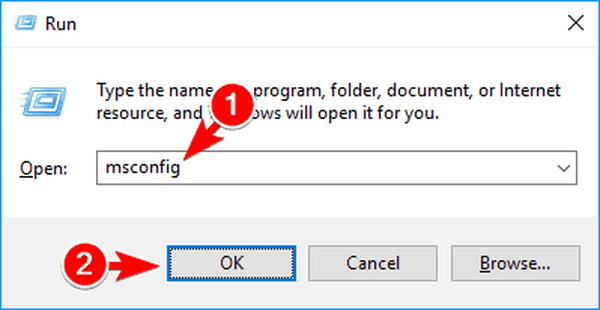
- Systemkonfigurasjon vinduet vises. Gå til Tjenester fanen og sjekk Skjul alle Microsoft-tjenester. Klikk nå på Deaktivere alle knapp.
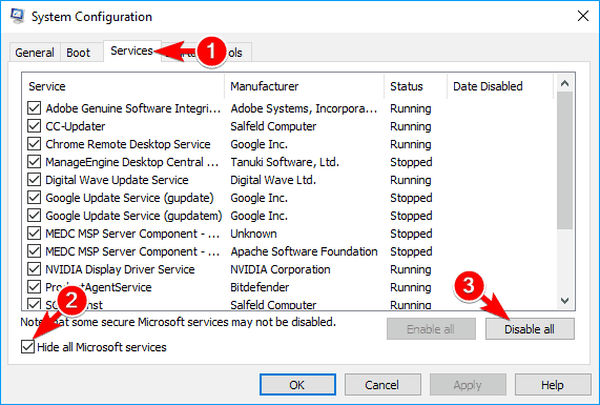
- Naviger til Oppstart og klikk på Åpen Oppgavebehandling.
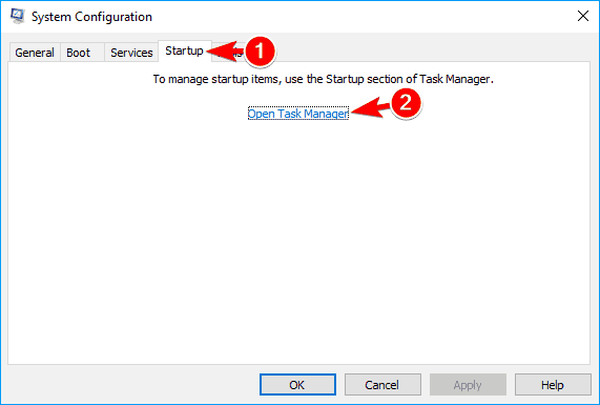
- Liste over oppstartsprogrammer vises. Velg det første elementet i listen og klikk på Deaktiver knapp. Gjenta dette trinnet for alle oppføringer på listen for å deaktivere dem.
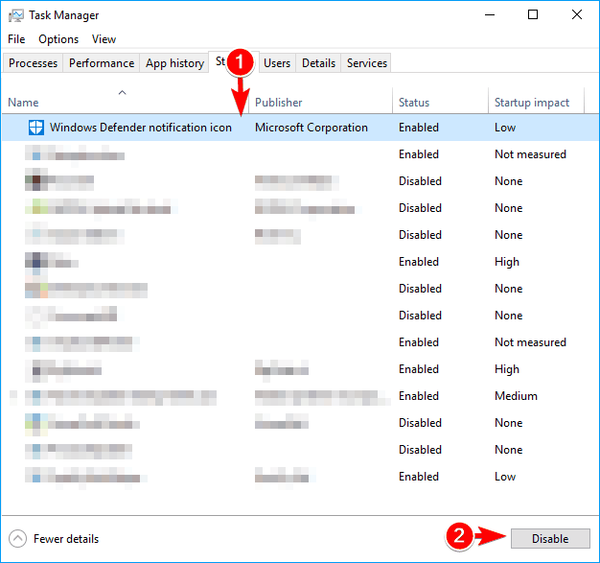
- Når du har deaktivert alle oppstartsprogrammer, lukker du Oppgavebehandling. Gå tilbake til Systemkonfigurasjon vindu og klikk på Søke om og OK for å lagre endringer.
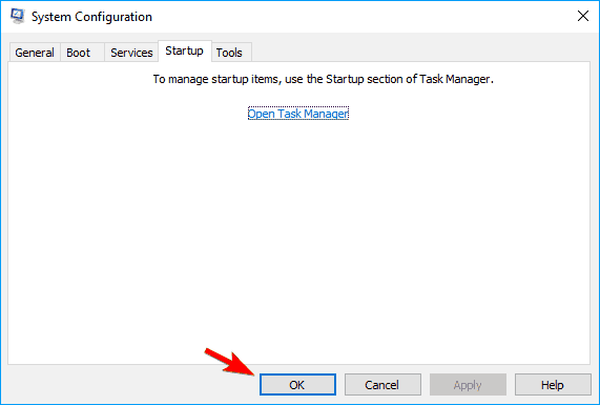
- Start PCen på nytt for å bruke endringene.
- LES OGSÅ: WPD-driveroppdatering bryter USB- og Bluetooth-tilkoblinger [FIX]
Etter at PC-en har startet på nytt, må du sjekke om problemet fortsatt vedvarer. Hvis ikke, er det sikkert at en av oppstartsappene eller -tjenestene forårsaket dette problemet. For å finne det problematiske programmet må du aktivere applikasjoner og tjenester en etter en eller i grupper. Husk at du må starte PCen på nytt etter at du har aktivert hvert sett med applikasjoner for å kunne bruke endringene.
Etter at du har funnet det problematiske programmet, kan du holde det deaktivert, oppdatere det eller fjerne det fra PCen.
Løsning 5 - Hold appene dine oppdatert
Vi har allerede nevnt at du må holde Windows oppdatert hvis du vil være sikker på at systemet ditt er feilfritt. Siden tredjepartsapper kan få dette problemet til å vises, er det viktig å holde dem alle oppdatert for å redusere sjansen for eventuelle feil. Hvis problemet dukker opp mens du prøver å kjøre et bestemt program, kan du prøve å oppdatere appen til den nyeste versjonen og sjekke om det løser problemet.
I tillegg til å oppdatere appene dine, kan du også prøve å installere det problematiske programmet på nytt som en potensiell løsning.
Løsning 6 - Fjern alle nylig installerte applikasjoner
Tredjepartsapper kan ofte forårsake dette problemet, og for å fikse det, anbefales det å fjerne eventuelle nylig installerte eller oppdaterte applikasjoner. For å gjøre det, følg disse enkle trinnene:
- Åpne Innstillinger-app.
- Gå til Apper seksjon.
- Liste over applikasjoner vises nå. Sett Sorter etter til Installasjonsdato. Velg applikasjonen du vil fjerne, og klikk på Avinstaller knapp. Følg instruksjonene på skjermen for å fjerne applikasjonen.
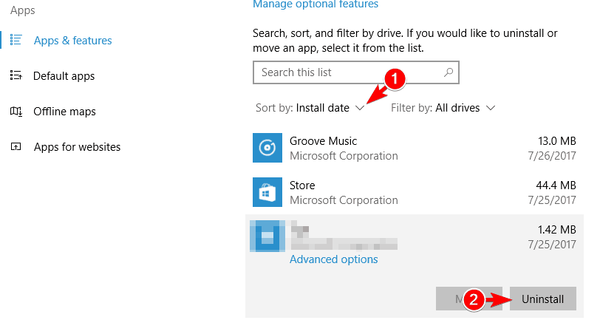
- Gjenta dette trinnet for flere nylig installerte apper.
Når du har fjernet disse appene, må du sjekke om problemet fremdeles vises. Alternativt kan du fjerne applikasjoner ved å gjøre følgende:
- trykk Windows-tast + S og gå inn kontrollpanel. Velge Kontrollpanel fra listen.
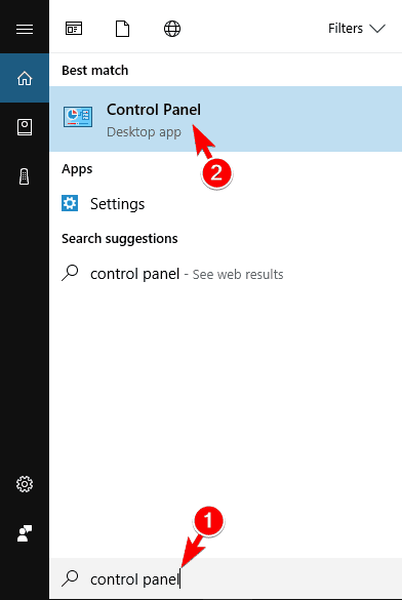
- Når Kontrollpanel åpnes, velg Programmer og funksjoner.
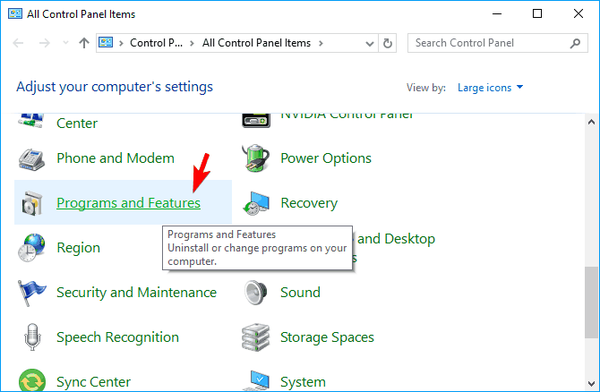
- En gang Programmer og funksjoner vinduet åpnes, klikk på Installert på.
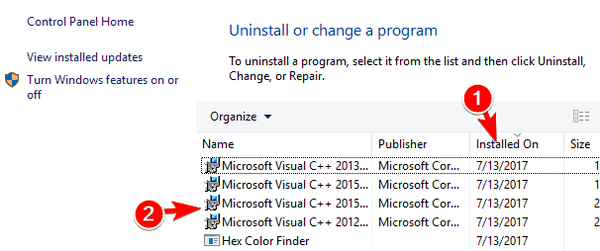
- For å fjerne et program, dobbeltklikk det og følg instruksjonene på skjermen. Gjenta dette trinnet for flere nylig installerte applikasjoner.
- LES OGSÅ: Løs: Windows Driver Frameworks bruker for mye CPU
Begge disse metodene er de samme, og begge fjerner tredjepartsapper fra PC-en din. Husk at den første metoden også lar deg se og fjerne Universal-apper. Universelle apper er ikke relatert til dette problemet, så det er ikke nødvendig å fjerne dem for å løse problemet.
Løsning 7 - Utfør systemgjenoppretting
En annen måte å løse dette problemet er å bruke Systemgjenoppretting. Hvis denne feilen begynte å vises nylig, kan du kanskje fikse den ved å gjenopprette systemet. Takket være systemgjenopprettingsfunksjonen kan du gjenopprette PCen til en tidligere tilstand og tilbakestille eventuelle endringer. Husk at denne prosessen kan fjerne eventuelle nylig lagrede filer, så hvis du har noen viktige filer, må du sikkerhetskopiere dem på forhånd. Gjør følgende for å gjenopprette systemet:
- trykk Windows-tast + S og gå inn systemgjenoppretting. Velge Opprett et gjenopprettingspunkt fra menyen.
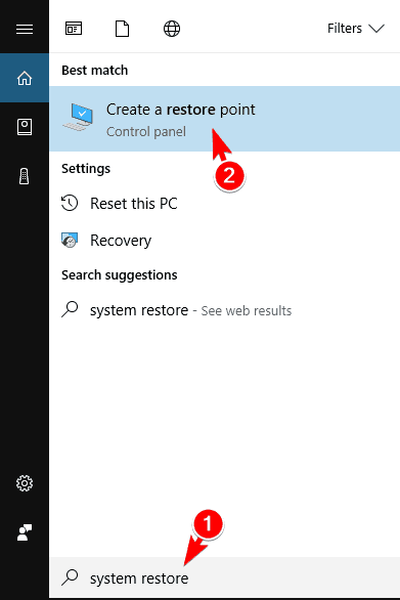
- System egenskaper vinduet vises. Klikk på Systemgjenoppretting knapp.
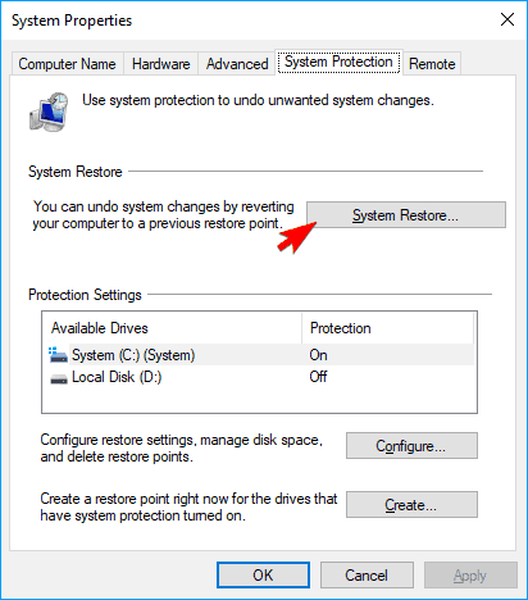
- Når Systemgjenoppretting vinduet åpnes, velg Velg et annet gjenopprettingspunkt og klikk på Neste.
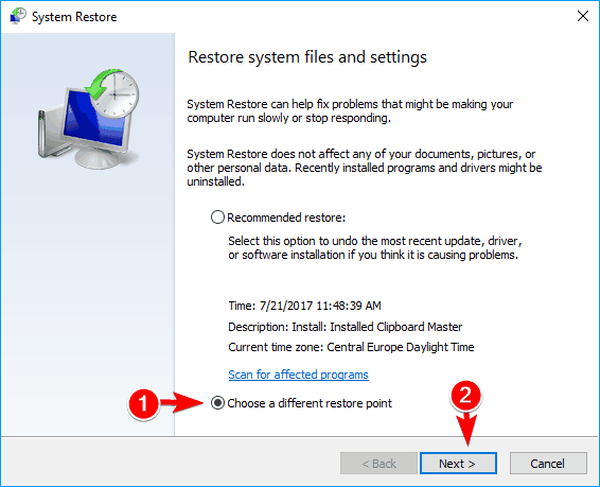
- Kryss av Vis flere gjenopprettingspunkter og velg ønsket gjenopprettingspunkt. Klikk på Neste for å fortsette.

- Følg instruksjonene på skjermen for å fullføre restaureringen.
Når PC-en er gjenopprettet, bør problemet løses, og alt skal fungere normalt.
Løsning 8 - Tilbakestill Windows 10
Hvis ingen av disse løsningene kan løse problemet, kan du prøve å tilbakestille Windows 10. Dette er en drastisk løsning, og det vil fjerne alle filer og applikasjoner fra systemstasjonen din, så sørg for å lage en sikkerhetskopi. I tillegg kan det hende du trenger et Windows 10-installasjonsmedium for å fullføre denne prosessen. Når du har alt klart, kan du tilbakestille Windows 10 ved å følge disse trinnene:
- Åpne Startmeny og klikk på Makt knapp. trykk og hold Skifte på tastaturet og velg Omstart fra menyen.
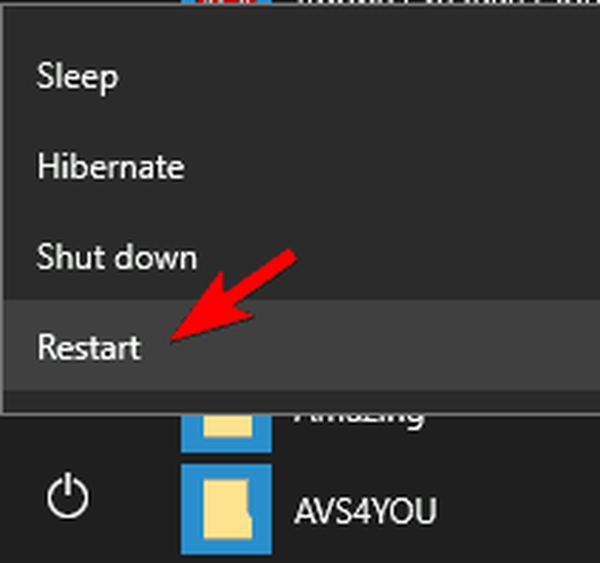
- Du ser en liste over alternativer. Plukke ut Feilsøk> Tilbakestill denne PCen> Fjern alt. Du kan bli bedt om å sette inn installasjonsmediet, så sørg for å ha det klart.
- Velg din versjon av Windows og velg Bare stasjonen der Windows er installert> Bare fjern filene mine.
- Du vil nå se en liste over endringer som tilbakestillingen vil gjøre. Klikk på Nullstille å fortsette.
- Følg instruksjonene på skjermen for å fullføre prosessen.
Etter at du har tilbakestilt Windows 10, må du installere alle applikasjonene dine og flytte filer fra sikkerhetskopien. Denne løsningen fjerner alle filer fra systemstasjonen din, så du bør bare bruke den hvis andre løsninger ikke kan løse problemet.
Det ble laget for mange innlegg i en semafor melding og ERROR_TOO_MANY_POSTS feil kan forårsake noen problemer på PCen din og hindre deg i å kjøre bestemte apper. Vi håper imidlertid at du klarte å løse disse problemene ved å bruke en av løsningene våre.
 Friendoffriends
Friendoffriends
![Det ble laget for mange innlegg i en semafor [Fix]](https://friend-of-friends.com/storage/img/images_2/too-many-posts-were-made-to-a-semaphore-[fix].jpg)


